windows操作系统安装教程
来源:Win7旗舰版
时间:2023-05-22 20:39:36 241浏览 收藏
偷偷努力,悄无声息地变强,然后惊艳所有人!哈哈,小伙伴们又来学习啦~今天我将给大家介绍《windows操作系统安装教程》,这篇文章主要会讲到等等知识点,不知道大家对其都有多少了解,下面我们就一起来看一吧!当然,非常希望大家能多多评论,给出合理的建议,我们一起学习,一起进步!
基本上很多人都有安装系统的需求,而现在电脑安装系统的方法很多,操作也越来越简便,学会自己安装系统的话可以省下维修店安装系统费用等。不过很多电脑新手不清楚如何安装windows系统,下面小编就给大家演示下windows操作系统安装教程。
ps:在安装系统之前,注意备份好自己的重要资料文件,避免丢失。
1、首先退出安全软件,避免被拦截。然后去小白系统官网下载小白三步装机版软件并打开,默认会推荐我们安装 Windows 10,点击立即重装。如需安装xp,win7,win8等系统的话,就选择其他系统,再点立即安装。
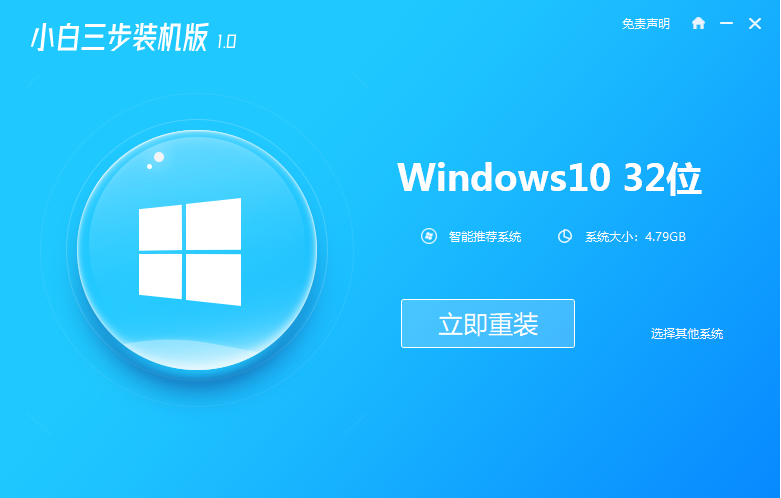
2、软件会直接下载系统,无需操作,只需要耐心等候。
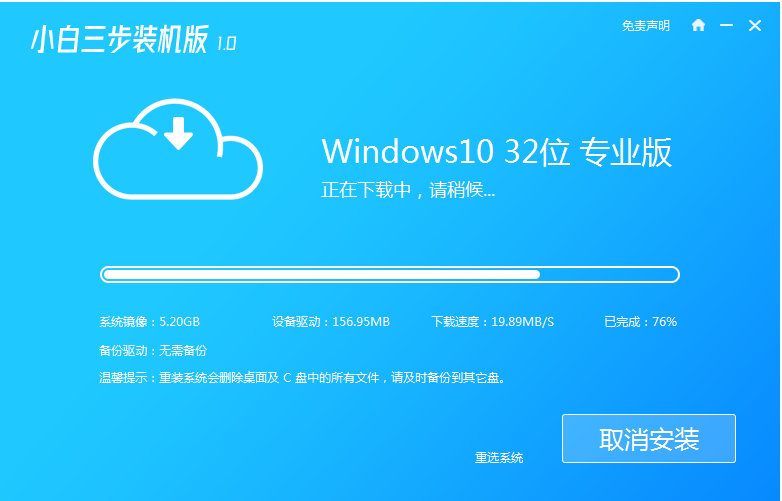
3、下载完成后会自动帮助我们部署当前下载的系统,耐心等待。
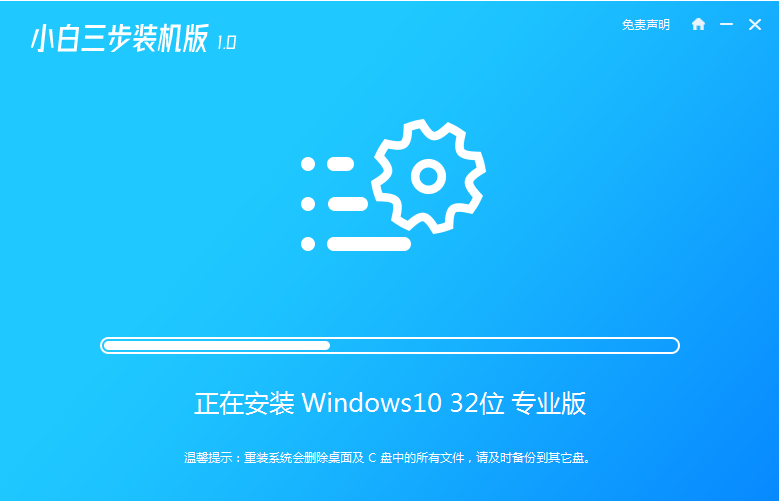
4、部署完成后,可以选择立即重启。
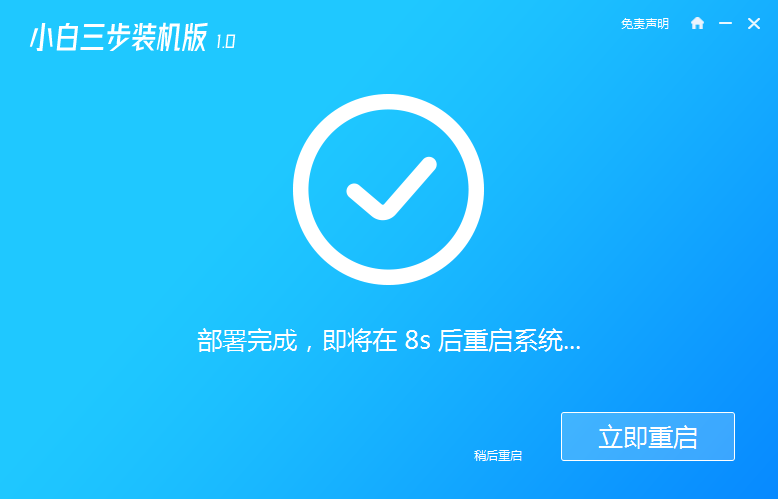
5、重启后选择xiaobai pe-msdn 第二项,然后按回车进入 Windows PE 系统。
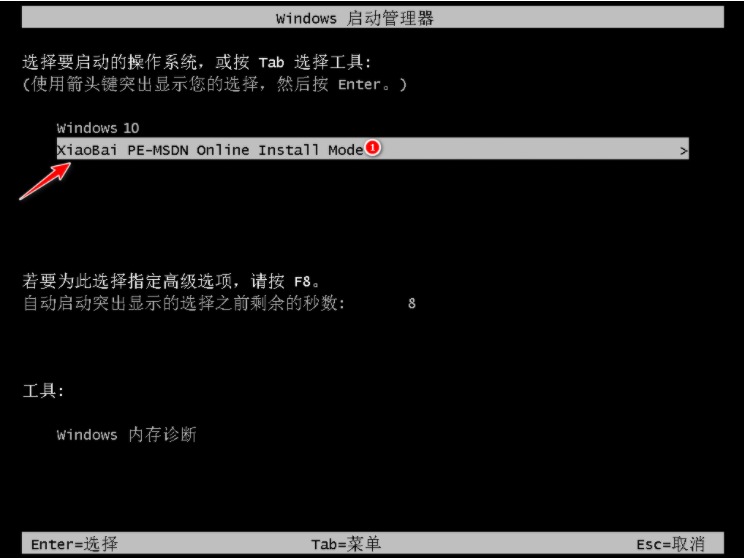
6、在 PE环境中,软件会自动帮助我们重装,重装完后直接重启电脑。
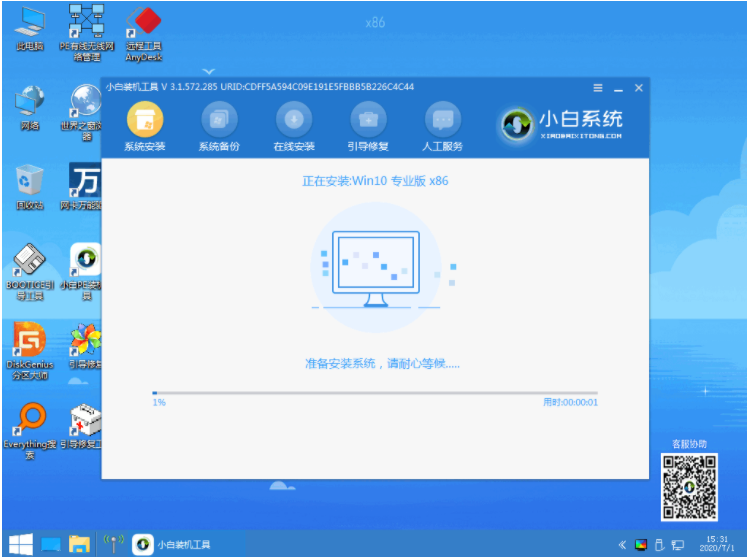
7、选择 Win 10 系统,然后点击下一步进入。
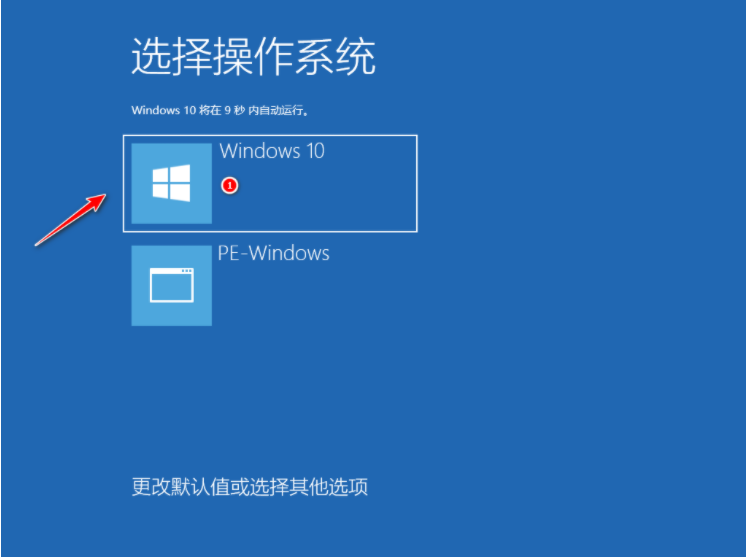
8、经过一段时间,Windows 10 系统就能正常安装成功。

以上便是通过小白三步装机版软件进行在线安装windows系统的教程,是不是非常简单呢。大家如有安装系统的需要的话,都可以按照这个教程下载安装哦。
以上就是本文的全部内容了,是否有顺利帮助你解决问题?若是能给你带来学习上的帮助,请大家多多支持golang学习网!更多关于文章的相关知识,也可关注golang学习网公众号。
-
501 收藏
-
501 收藏
-
501 收藏
-
501 收藏
-
501 收藏
-
452 收藏
-
294 收藏
-
382 收藏
-
421 收藏
-
294 收藏
-
346 收藏
-
185 收藏
-
428 收藏
-
282 收藏
-
386 收藏
-
435 收藏
-
272 收藏
-

- 前端进阶之JavaScript设计模式
- 设计模式是开发人员在软件开发过程中面临一般问题时的解决方案,代表了最佳的实践。本课程的主打内容包括JS常见设计模式以及具体应用场景,打造一站式知识长龙服务,适合有JS基础的同学学习。
- 立即学习 543次学习
-

- GO语言核心编程课程
- 本课程采用真实案例,全面具体可落地,从理论到实践,一步一步将GO核心编程技术、编程思想、底层实现融会贯通,使学习者贴近时代脉搏,做IT互联网时代的弄潮儿。
- 立即学习 516次学习
-

- 简单聊聊mysql8与网络通信
- 如有问题加微信:Le-studyg;在课程中,我们将首先介绍MySQL8的新特性,包括性能优化、安全增强、新数据类型等,帮助学生快速熟悉MySQL8的最新功能。接着,我们将深入解析MySQL的网络通信机制,包括协议、连接管理、数据传输等,让
- 立即学习 500次学习
-

- JavaScript正则表达式基础与实战
- 在任何一门编程语言中,正则表达式,都是一项重要的知识,它提供了高效的字符串匹配与捕获机制,可以极大的简化程序设计。
- 立即学习 487次学习
-

- 从零制作响应式网站—Grid布局
- 本系列教程将展示从零制作一个假想的网络科技公司官网,分为导航,轮播,关于我们,成功案例,服务流程,团队介绍,数据部分,公司动态,底部信息等内容区块。网站整体采用CSSGrid布局,支持响应式,有流畅过渡和展现动画。
- 立即学习 485次学习
